
Tên mặc định cho tai nghe AirPods của hầu hết mọi người có lẽ được liên kết với tên thật của họ. Nếu bạn muốn đổi tên AirPods của mình từ “Quang Linh’s AirPods” thành một cái gì đó khác, chúng tôi sẽ hỗ trợ bạn. Trong hướng dẫn này, chúng tôi sẽ chỉ cho bạn cách thay đổi tên AirPods trên iOS, macOS, Android và Windows.
Tên AirPods có thể được liên kết với tên thật trên tài khoản iCloud. Nếu bạn không muốn tên thật của mình hiển thị trên AirPods, bạn nên đổi tên chúng. Bạn có thể sử dụng các hướng dẫn này để đổi tên bất kỳ mẫu Apple AirPods nào, cho dù nó có tính năng khử tiếng ồn hay không. Điều này bao gồm AirPods, AirPods Pro và AirPods Max.
Cách thay đổi tên AirPods trên iPhone hoặc iPad
Để đổi tên AirPods trên iPhone hoặc iPad, trước tiên hãy đeo AirPods. Điều này sẽ đảm bảo rằng chúng được kết nối với iPhone. Sau khi chúng được kết nối, hãy chuyển đến ứng dụng Cài đặt trên thiết bị iOS và điều hướng đến menu Bluetooth , nằm bên dưới tùy chọn WiFi.
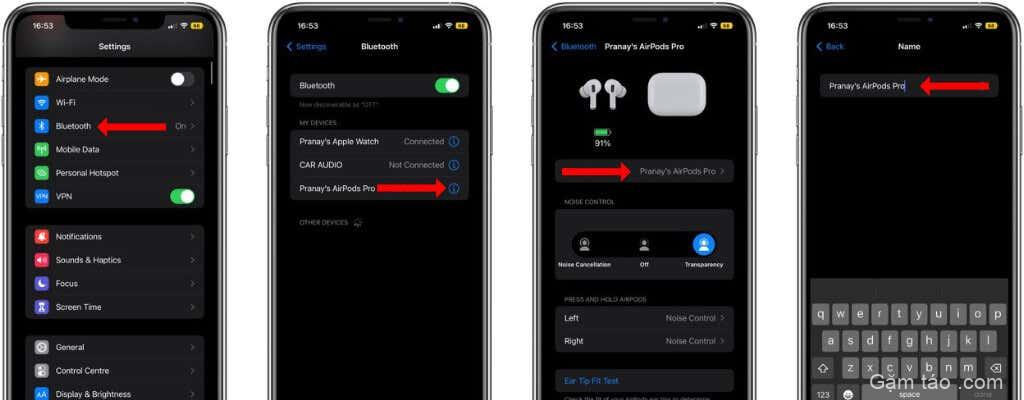
Trên trang này, bạn sẽ thấy danh sách tất cả các thiết bị được ghép nối. Nhấn vào nút i bên cạnh tên AirPods và chọn Tên trên trang tiếp theo. Nhấn vào nút x ở bên phải tên hiện tại cho AirPods và bắt đầu nhập tên mới. Nhấn vào Xong khi bạn hoàn tất.
Tên mới cho AirPods sẽ xuất hiện trên tất cả các thiết bị Apple và trên các thiết bị khác. Rất tiếc, bạn không thể sử dụng Siri để đổi tên AirPods trên bất kỳ thiết bị Apple nào của mình.
Cách đổi tên AirPods trong macOS
Bạn cũng có thể thay đổi tên của AirPods trên MacBook hoặc máy Mac để bàn của mình. Để thực hiện việc này, hãy nhấp vào biểu tượng Apple ở góc trên cùng bên trái của thanh menu trên máy Mac và chọn System Preferences . Sau đó, nhấp vào Bluetooth và bạn sẽ thấy tất cả các thiết bị được kết nối ở bên phải.
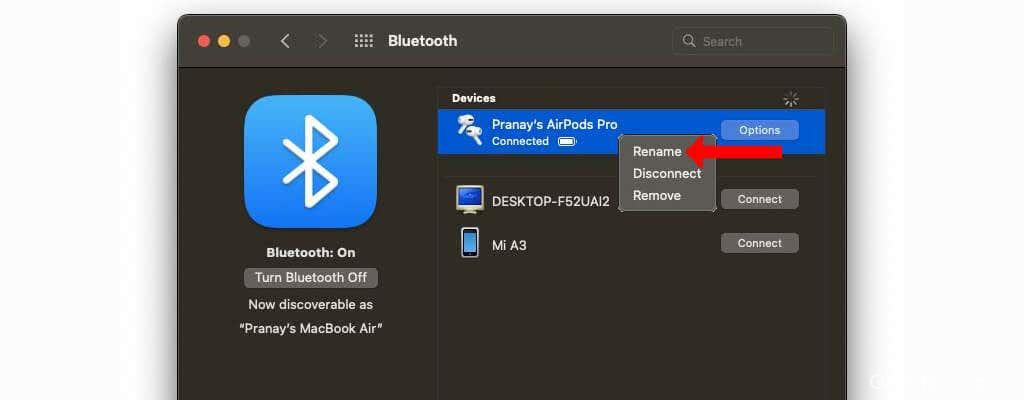
Trước tiên, bạn nên kết nối AirPods với máy Mac của mình. Sau đó, nhấp chuột phải vào tên AirPods và chọn Đổi tên . Xóa tên cũ, thêm tên mới và nhấp vào tùy chọn Đổi tên để kết thúc quá trình này.
Cách thay đổi tên AirPods trong Android
Có, bạn có thể thay đổi tên AirPods trên thiết bị Android của mình bằng cách đi tới cài đặt Bluetooth. Sau khi AirPods được kết nối với điện thoại Android, hãy đi tới Cài đặt > Thiết bị đã kết nối . Trang này sẽ hiển thị tất cả các thiết bị Bluetooth được kết nối với điện thoại.
Trong Thiết bị phương tiện (hoặc Thiết bị được ghép nối), tìm AirPods và nhấn vào biểu tượng bánh răng bên cạnh tên của nó. Bây giờ hãy nhấn vào biểu tượng bút chì và đổi tên AirPods.
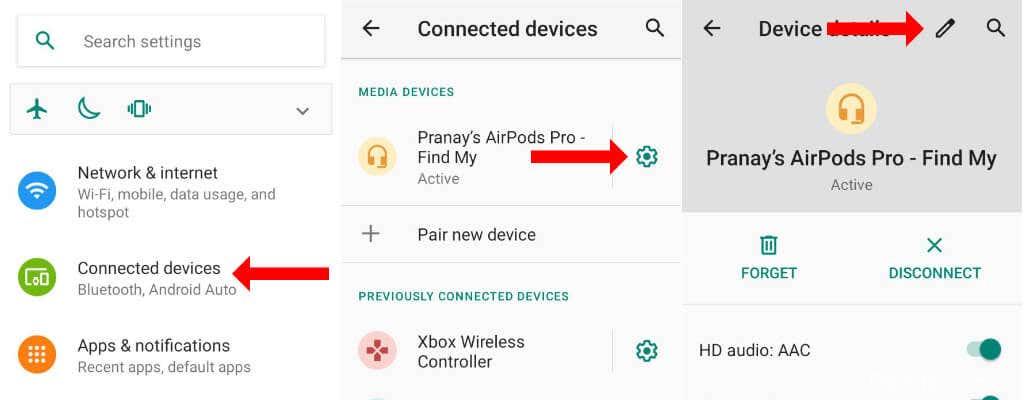
Cách thay đổi tên AirPods trong Windows
Bạn cũng có thể đổi tên AirPods của mình trên PC Windows. Tên AirPods có thể hiển thị là “AirPods – Find My” ở một số nơi trong Windows. Bạn có thể không xóa được “Tìm” xuất hiện trong tên AirPods trong một số menu nhất định.
Khi bạn đã kết nối tai nghe không dây của Apple với máy tính, hãy mở Bảng điều khiển trên Windows. Bạn có thể nhấp vào biểu tượng tìm kiếm bên cạnh Start Menu và tìm kiếm nó hoặc nhấn Ctrl + R , nhập Control Panel và nhấn Enter .
Trong Bảng Điều khiển, bấm Xem Devices and Printers , nằm bên dưới Phần cứng và Âm thanh .
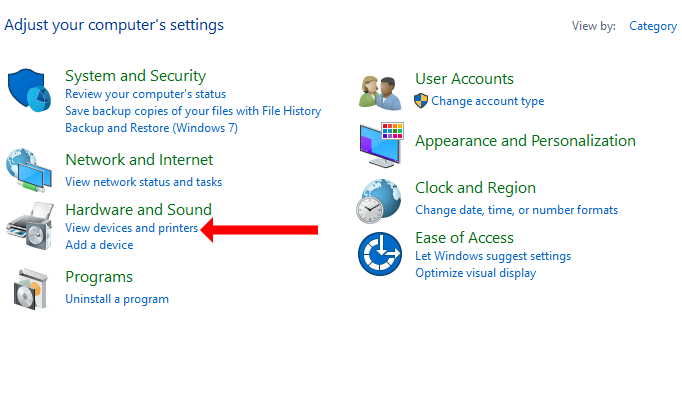
Bạn sẽ thấy danh sách tất cả các thiết bị được kết nối với PC của mình. AirPods sẽ nằm trong số các thiết bị này. Nhấp chuột phải vào AirPods và chọn Properties .
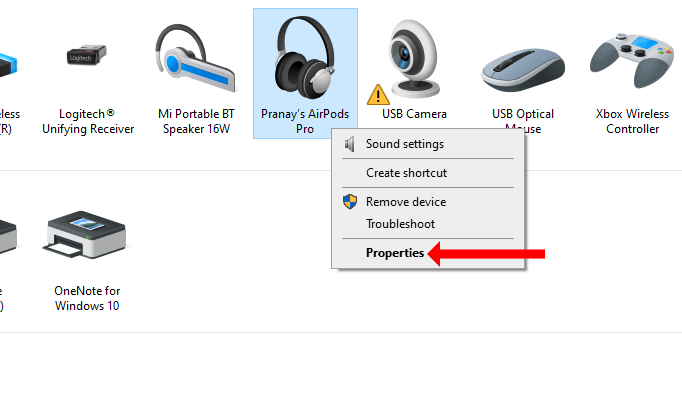
Trong menu cài đặt này, hãy chuyển đến tab Bluetooth . Nhấp vào tên AirPods, xóa tên cũ và nhập tên mới. Nhấp vào OK khi bạn hoàn tất.
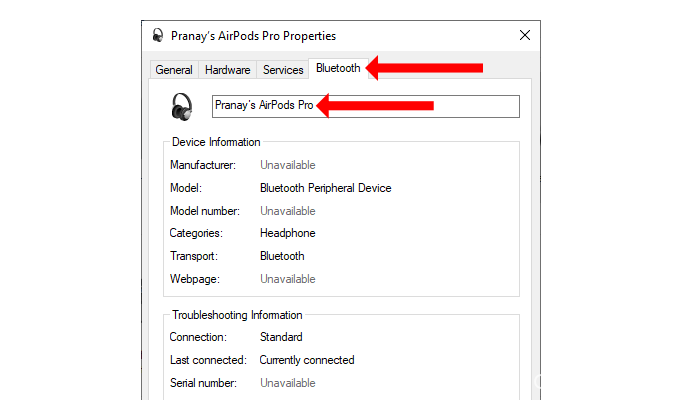
Xin chúc mừng! Bạn đã đổi tên thành công Apple AirPods của mình ngay cả trên hệ điều hành không phải của Apple.




